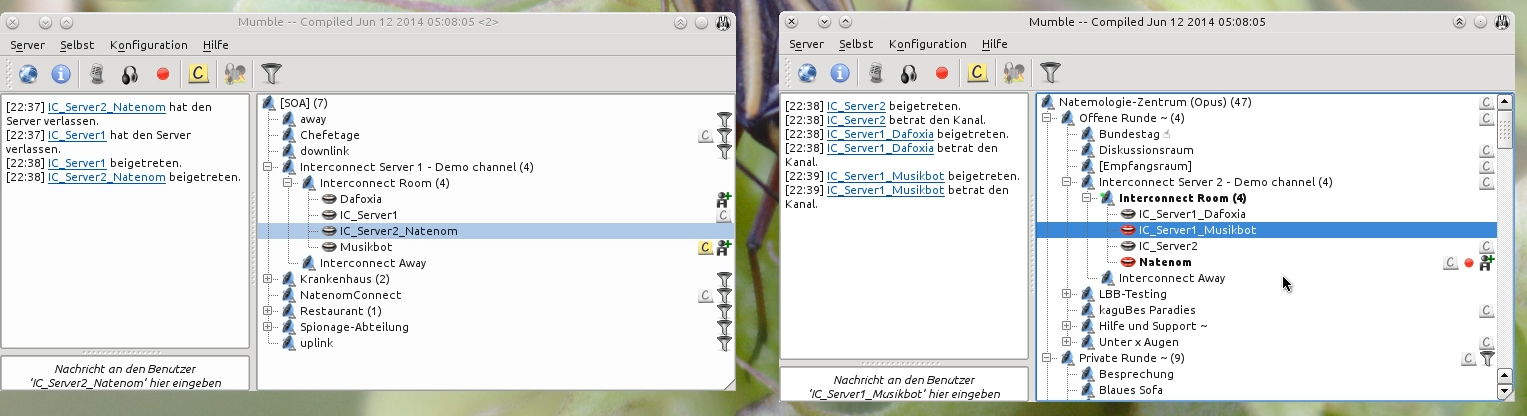Inhaltsverzeichnis
Interconnect-Bot von dafoxia auf Basis von Mumble-Ruby
Eine sehr viel umständlichere Anleitung auf Basis von normalen Mumble-Clienten gibt es hier.
Der Interconnect-Bot von dafoxia basiert auf mumble-ruby und nutzt den erst kürzlich hinzugefügten Rückkanal.
Diese Anleitung wurde für ein aktuelles Debian 7 „Wheezy“ geschrieben.
Ziel der Anleitung
Es sollen zwei Kanäle von zwei Mumble-Servern mit dem Interconnect-Bot von dafoxia verbunden werden.
Demonstration der Funktion
Ein Beispielvideo
In diesem Video wurde der Ton auf Server2 aufgenommen.
Das Video: https://f.natenom.de/nidx/shv/mumble/2014-08_demo_interconnectbot-dafoxia.mp4
Screenshot
Systemabhängigkeiten installieren
apt-get install curl libyaml-dev git libopus-dev build-essential zlib1g zlib1g-dev
Neuen Benutzer erstellen
Der Sauberkeit halber wird ein neuer Benutzer erstellt:
adduser interconnect
Als neuer Benutzer anmelden
su - interconnect
Alle weiteren Kommandos werden mit dieser Benutzerkennung durchgeführt.
Ruby installieren
cd curl -L https://get.rvm.io | bash -s stable source ~/.rvm/scripts/rvm rvm autolibs disable rvm install 2.1.1 rvm --create use @interconnect
Benötigte Projekte installieren
opus-ruby installieren
cd git clone https://github.com/dafoxia/opus-ruby.git cd opus-ruby/ rvm use @interconnect gem build opus-ruby.gemspec rvm @interconnect do gem install opus-ruby-*.gem cd ..
celt-ruby von dafoxia installieren
cd git clone https://github.com/dafoxia/celt-ruby.git cd celt-ruby/ rvm use @interconnect gem build celt-ruby.gemspec rvm @interconnect do gem install celt-ruby-*.gem cd ..
mumble-ruby von dafoxia installieren
Es kann nicht das normale mumble-ruby Repository verwendet werden, da in diesem etwas Funktionalität fehlt, die bei dafoxia drin ist.
cd git clone https://github.com/dafoxia/mumble-ruby.git cd mumble-ruby rvm use @interconnect gem build mumble-ruby.gemspec rvm @interconnect do gem install mumble-ruby-*.gem cd ..
rumble-bots installieren
Dies ist der eigentliche Interconnect-Bot.
cd git clone https://github.com/dafoxia/rumble-bots.git cd rumble-bots rvm use @interconnect
Interconnect-Bot und Kanalstruktur auf beiden Mumble-Servern einrichten
Konfiguration des Bots
Man öffnet die Datei Interconnect.rb im Verzeichnis ~/rumble-bots mit einem beliebigen Editor.
Hier findet man im unteren Bereich die folgenden Einstellungen;, die man für seine Zwecke anpassen muss. Hier eine Konfiguration, die den Server von dafoxia mit dem Natemologie-Zentrum verbindet.
#---------------------------------------------------------- # connection configuation #---------------------------------------------------------- @server1_name = "soa.chickenkiller.com" @server1_port = 64739 @server1_bitrate = 72000 @server1_channel = "Interconnect Room" @server1_awaychan = "Interconnect Away" @server1_time2away = 20 @server1_time2disconnect = 50 @server1_BotName = "IC_Server1" @server2_name = "mumble.natenom.com" @server2_port = 64738 @server2_bitrate = 72000 @server2_channel = "Interconnect Room" @server2_awaychan = "Interconnect Away" @server2_time2away = 20 @server2_time2disconnect = 50 @server2_BotName = "IC_Server2" #---------------------------------------------------------- # ensure that all names are allowed on the server and # all channels exists! # otherwise the bot will stutter or stop to work! #----------------------------------------------------------
Kanalstruktur auf beiden Mumble-Servern
Damit die hier verwendete Konfiguration greift, müssen beide Server wie folgt strukturiert sein:
- Server1:
- Server2:
Wo genau sich die Kanalstruktur befindet, ist egal, die Kanäle werden auf dem gesamten Server vom Bot gefunden. Es muss lediglich sichergestellt werden, dass unregistrierte Benutzer die beiden Kanäle betreten können.
Script ausführen
cd cd rumble-bots rvm use @interconnect ruby Interconnect.rb
Spätestens beim nächsten Login muss die erste Zeile wieder ausgeführt werden können, damit ruby die notwendige Umgebung zur Verfügung gestellt bekommt.